تتميز الأقراص ووحدات التخزين على نظام التشغيل Windows 10 بفريدة من نوعهامعرف يسمى GUID. يتم تخزين المعرف الفريد العمومي (GUID) لوحدات التخزين في مكان ما في السجل ، لكن يتعين عليك البحث عنه للعثور عليه. إذا كنت بحاجة إلى العثور على القرص أو وحدة التخزين GUID على نظام التشغيل Windows 10 أو كليهما ، وتفضل أن تكون أبسط طريقة ممكنة ، يمكنك استخدام الأداة المساعدة Diskpart والأمر PowerShell البسيط.
القرص GUID
افتح موجه الأوامر مع حقوق المسؤول وأدخل ما يلي. إذا كنت بحاجة إلى العثور على GUID لمحرك أقراص خارجي ، فقم بتوصيله أولاً.
Diskpart
سيتم تشغيل الأداة المساعدة Diskpart. تحتاج الآن إلى سرد جميع الأقراص المتصلة بنظامك باستخدام الأمر أدناه
list disk
ستحصل على قائمة بالأقراص المتصلةوسيتم تخصيص رقم لكل قرص. الرقم هو كيف يمكنك الرجوع إلى قرص في أمر ما ، إذا كنت ترغب في العثور على المعرف الفريد العمومي (GUID) للقرص 0 ، فأنت بحاجة إلى تحديده باستخدام الأمر ؛
select disk number
بمجرد تحديد القرص ، قم بتشغيل هذا الأمر للعثور على GUID الخاص به.
uniqueid disk
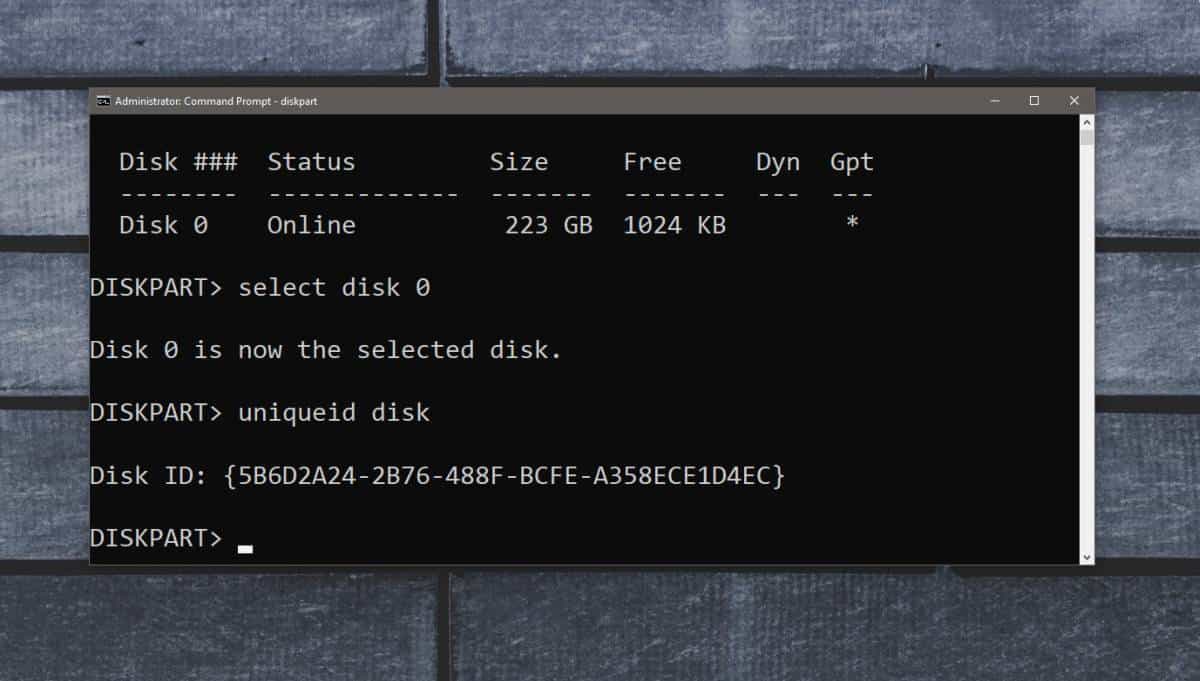
حجم GUID
أسهل طريقة للعثور على المعرف الفريد العمومي (GUID) لوحدة التخزين على نظامك هي الانتقال إلى PowerShell.
افتح PowerShell باستخدام حقوق المسؤول وقم بتشغيل الأمر التالي. لا تحتاج إلى تعديله بأي شكل من الأشكال. سيقوم الأمر بإرجاع قائمة بكافة وحدات التخزين و GUID الخاصة بهم.
GWMI -namespace rootcimv2 -class win32_volume | FL -property DriveLetter, DeviceID
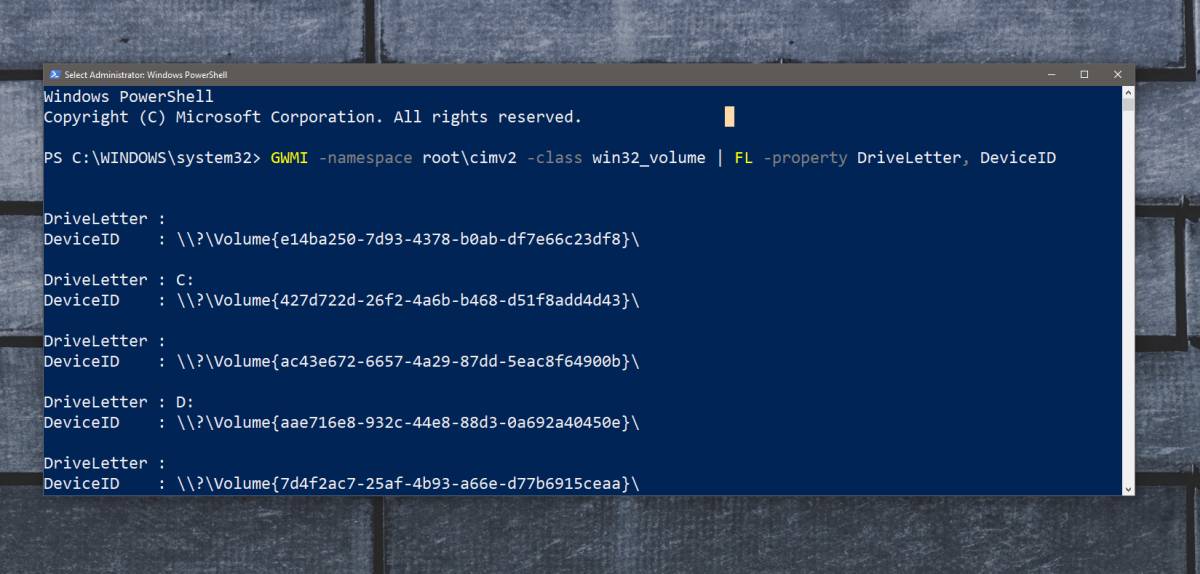
تشغيل الأوامر المذكورة في اثنين أعلاهلن تؤدي الأقسام إلى أي نوع من فقدان البيانات. يمكنك تشغيلها على قرص النظام الخاص بك بينما لا يزال قيد الاستخدام. إذا كنت قلقًا بشأن تشغيل الأوامر من Command Prompt أو PowerShell ، فيمكنك دائمًا العثور على تطبيق يمكنه قراءة هذه البيانات من نظامك.
من المهم أيضًا أن نذكر هنا تلك المجلداتليست هي نفسها محركات الأقراص. قد يحتوي محرك الأقراص على وحدات تخزين متعددة ، ولا يقوم Windows 10 بتعيين GUID لمحركات الأقراص. بدلا من ذلك يعينهم إلى مجلدات. إذا قمت بتشغيل أمر PowerShell في قسم GUID لوحدة التخزين في هذه المقالة ، فسترى أن النتائج تُرجع أكثر من GUID لمحرك الأقراص C و D. هذا لأنه على الرغم من أن القرص المذكور يحتوي على محركين فقط ، إلا أن محركات الأقراص هذه تم تقسيمها إلى وحدات تخزين متعددة.
بمجرد حصولك على المعرف الفريد العمومي (GUID) للقرص ووحدات التخزين على نظامك ، استخدمه أينما تريد.













تعليقات